如何在电脑上实现QQ和游戏语音双开?
在现代社交与娱乐的融合中,许多用户都希望能在玩游戏的同时,保持QQ语音通话的畅通无阻。这一需求尤其在团队游戏或者需要与朋友实时沟通的场景中显得尤为迫切。本文将详细介绍如何在不同操作系统和设备上实现QQ和游戏语音双开的操作,帮助有需要的用户轻松解决这一难题。
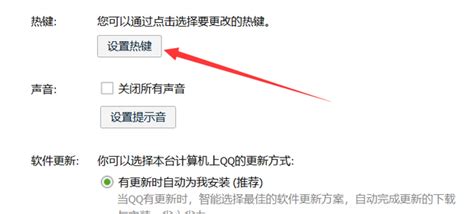
手机端操作指南
安卓系统(以小米11,MIUI14.0.6,QQ8.9.33为例)
1. 打开QQ个人中心:
首先,在手机上打开QQ应用,并进入个人中心。通常,个人中心可以通过点击左上角的头像进入。
2. 进入QQ设置:
在个人中心页面中,找到并点击【设置】按钮。这一步骤将带你进入QQ的设置中心。
3. 选择辅助功能:
在设置中心中,浏览选项并找到【辅助功能】,点击进入。
4. 进入语音通话设置:
在辅助功能界面中,选择【语音通话设置】,并点击进入。这一步骤将帮助你配置QQ的语音通话相关功能。
5. 开启悬浮窗功能:
在语音通话设置界面中,找到【语音通话显示系统桌面悬浮窗】选项,并将其打开。这一功能允许QQ语音通话在后台运行时,以悬浮窗的形式显示在游戏界面上,从而实现QQ和游戏语音双开。
安卓系统(以VIVO S15E,安卓11,QQ10.3.50为例)
1. 打开系统设置:
在手机上找到并点击【设置】应用,进入手机的系统设置。
2. 进入应用与权限:
在系统设置中,向下滚动并找到【应用与权限】,点击进入。
3. 选择权限管理:
在应用与权限界面中,选择【权限管理】选项。
4. 找到QQ应用:
在权限管理界面中,浏览已安装的应用列表,找到并点击【QQ】。
5. 配置所有权限:
进入QQ的权限管理页面后,找到并点击【所有权限】。
6. 开启录音权限:
在所有权限列表中,找到【录音】权限,并将其开启。这一步骤确保QQ在后台运行时能够正常录音,从而支持语音通话功能。
电脑端操作指南
尽管本文主要关注手机端操作,但电脑端的QQ同样提供了丰富的功能,使用户能够在游戏和QQ之间自由切换。不过,由于电脑端操作系统和软件的多样性,实现语音双开的具体步骤可能有所不同。以下提供一些通用的建议:
1. 使用耳机或耳麦:
在电脑上同时运行游戏和QQ语音通话时,建议使用耳机或耳麦来避免回声和噪音干扰。
2. 配置音频输出:
在电脑的声音设置中,确保音频输出设备正确配置,以支持游戏和QQ语音通话的同时进行。
3. 开启悬浮窗或后台运行:
如果QQ支持悬浮窗功能,可以在设置中开启。这样,即使你在全屏游戏中,也能通过悬浮窗接收QQ语音通话的提示,并轻松切换至通话界面。
4. 使用第三方软件:
如果电脑端QQ和游戏内置的音频管理功能无法满足你的需求,可以考虑使用第三方音频管理软件来更灵活地控制音频输入和输出。
注意事项与常见问题解答
1. 网络稳定性:
在进行QQ语音通话时,网络稳定性至关重要。确保你的网络连接稳定且速度足够快,以避免通话中断或音质下降。
2. 应用版本兼容性:
不同版本的QQ和游戏可能存在兼容性问题。如果你在实现语音双开时遇到问题,建议检查并更新QQ和游戏至最新版本。
3. 权限设置:
在配置权限时,确保QQ拥有必要的录音和悬浮窗权限。这些权限是QQ语音通话和游戏悬浮窗功能正常工作的基础。
4. 内存和CPU占用:
同时运行QQ和游戏可能会占用较多的内存和CPU资源。如果你的电脑或手机配置较低,可能会导致运行不畅或卡顿。在这种情况下,可以考虑关闭一些不必要的后台应用或优化系统设置。
5. 游戏内语音功能:
请注意,并非所有游戏都支持与QQ语音通话同时使用的功能。如果游戏内置了语音聊天功能,并且与QQ语音通话存在冲突,你可能需要在游戏设置中进行相应的调整或关闭游戏内的语音功能。
6. 隐私保护:
在使用QQ语音通话时,请注意保护个人隐私和信息安全。避免在通话中泄露敏感信息,并定期清理聊天记录和通话历史。
结论
通过本文的介绍,你应该已经了解了如何在手机端实现QQ和游戏语音双开的具体操作步骤。无论你是使用安卓系统的哪种手机型号,只要按照上述步骤进行配置,都能轻松实现这一功能。同时,本文
新锐游戏抢先玩
游戏攻略帮助你
更多+-
05/03
-
05/03
-
05/03
-
05/03
-
05/03









